- Автор Jason Gerald [email protected].
- Public 2024-01-19 22:13.
- Акыркы өзгөртүү 2025-01-23 12:25.
Музыкалык файлдарды башкаруу жана ойнотуу үчүн iTunes программасын колдонгон көптөгөн адамдар башка программалык камсыздоо аркылуу алынган музыкалык файлдарды башкаруу үчүн iTunesти колдонушат. iTunes колдонуучуларга iTunes китепканасына музыка кошууга мүмкүндүк берген бир нече варианттарга ээ, анын ичинде CDлерди айруу жана башка программадан музыка импорттоо. Бул жол менен кошо албаган музыкалык файлдар үчүн, аларды музыкалык папканы кошуу менен iTunesке кошсоңуз болот.
Кадам
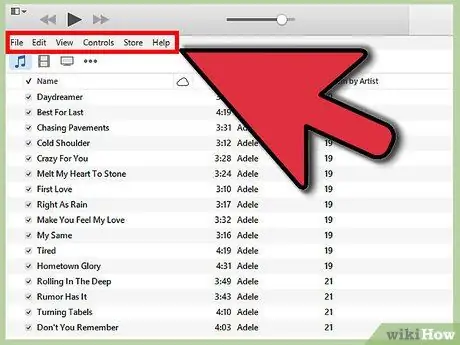
Кадам 1. iTunesти ачыңыз жана меню тилкесин көрүнүктүү кылыңыз
ITunesке баш багыңыз жана китепканаңызды каалаган музыкалык өтмөктөн карап чыгыңыз (сүрөтчүлөр, альбомдор, ырлар, мааниге ээ эмес). Экрандын сол жээгинде кичинекей, жарымы толтурулган төрт бурчтук бар. Бул сүрөттү чыкылдатыңыз, жана ачылуучу меню пайда болот. Бул ачылуучу менюнун ылдыйына жылдырып, 'Меню тилкесин көрсөтүү' тандаңыз. Муну басканыңызда, экрандын жогору жагында "Файл", "Түзөтүү", "Кароо", "Башкаруу", "Дүкөн" жана "Жардам" параметрлери бар салттуу меню пайда болот.
Эгер меню тилкеси мурунтан эле көрүнүп турса, анда бул кадамды өткөрүп жибериңиз
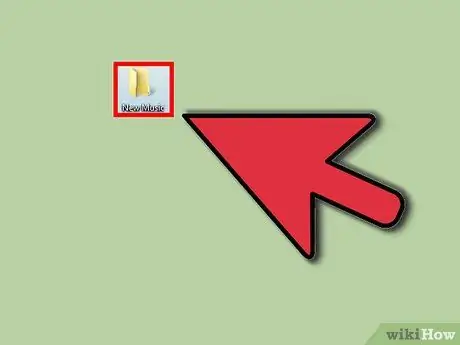
Кадам 2. iTunesке кошкуңуз келген музыканы табыңыз
Сиз интернеттен mp3 жүктөп алдыңызбы же компьютериңизде башка файлдарда музыка катылганбы, музыкаңыз сакталган папканы табышыңыз керек. Компьютериңизди издеңиз (iTunesтен тышкары) жана музыка папкаңызды табыңыз. Бул файл папкасын оңой көрүнгөн жерге жылдырыңыз, мисалы, рабочий столунда же жүктөө папкасында. Бул папканы кийин iTunesке кошкондо табууну жеңилдетет.
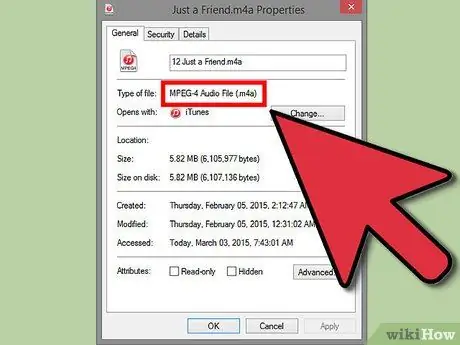
Кадам 3. Ырлар iTunes менен шайкеш келгенине ынануу үчүн файл кеңейтүүлөрүн текшериңиз
Көпчүлүк музыкаларды iTunesке эч кандай көйгөйсүз кошсо болот, бирок сиздин музыкаңыз үчүн колдонулган файл кеңейтүүлөрүнүн шайкеш келишин текшерүү керек. Музыкада төмөнкү кеңейтүүлөрдүн бири болушу мүмкүн: AAC, MP3, WAV, AIFF, AA же M4A. Эгерде сизде WMA корголбогон файл болсо, iTunes аны колдонулуучу форматка айландыра алат. Же болбосо, iTunesти кошуудан мурун музыкаңызды ушул файл форматтарынын бирине айландырышыңыз керек болот.
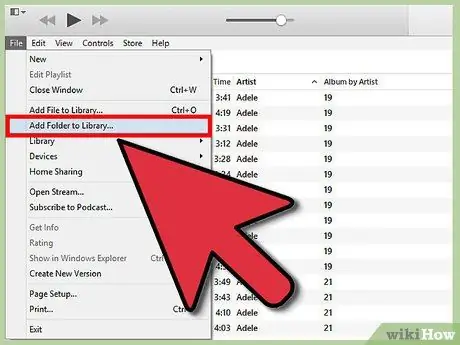
Кадам 4. Itunes үчүн жаңы папканы кошуу
"Файл" менюну чыкылдатыңыз. Mac колдонуучулары "Китепканага кошуу" опциясын көрүшөт, ал эми PC колдонуучулары "Папканы китепканага кошуу" дегенди көрүшөт. Колдонуп жаткан компьютериңизге жараша пайда болгон вариантты чыкылдатып, iTunesке серептөө терезесин ачууга уруксат бериңиз.
"Файлды китепканага кошуу" мүмкүнчүлүгү дагы бар, бирок бул сиздин iTunesке ырлардын папкасын эмес, бир гана ырды кошот
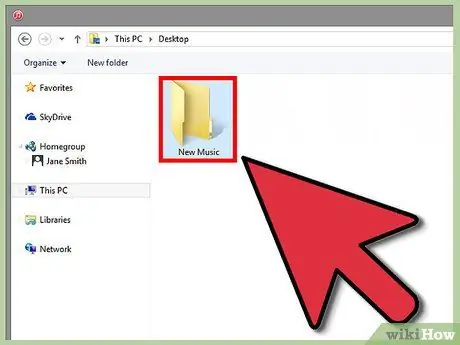
Кадам 5. Сиз түзгөн папканы карап чыгуу
Жаңы ачылган терезеде мурда жайгаштырылган музыканы камтыган файл папкасын издеңиз. Аны белгилөө үчүн чыкылдатыңыз, андан кийин терезенин ылдый жагындагы "Папканы тандоо" дегенди басыңыз.
Эгерде сиз "Файлды китепканага кошуу" опциясын колдонсоңуз, бир нече нерсени тандоо үчүн shift баскычын басып кармап, музыкалык папкаларды китепканаңызга эффективдүү көчүрө аласыз
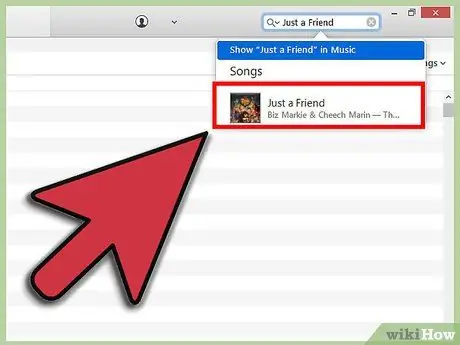
Кадам 6. Itunes китепканасына кошуу үчүн папканы табыңыз
"Папканы тандоо" баскычын баскандан кийин, серептөө терезеси автоматтык түрдө жабылып, китепканаңызды кайра көрөсүз. 5-10 секунд күтө туруңуз, анан жаңы эле кошулган музыка папкасын китепканаңыздан издеңиз. Көчүрүү үчүн бир аз убакыт талап кылынат, андыктан дароо пайда болбосо, чыдамдуу болуңуз. Папканы тапкандан кийин, музыканы текшерип көрүңүз, ал үзгүлтүксүз көчүрүлгөн. Ырларды жакшы черте алсаңыз, бүттү!






